-
작업속도를 단축시키는 스케치업 강좌 2.스마트하게 객체 선택하기스케치업&브이레이 팁 2021. 11. 25. 01:41728x90
내가 원하는 것만 빠르게 선택할 수 있다면 작업속도를 많이 줄일 수 있다.
그 중 하나가 싱글클릭, 더블클릭, 트리플클릭의 차이점을 아는 것이다.
1.싱글클릭
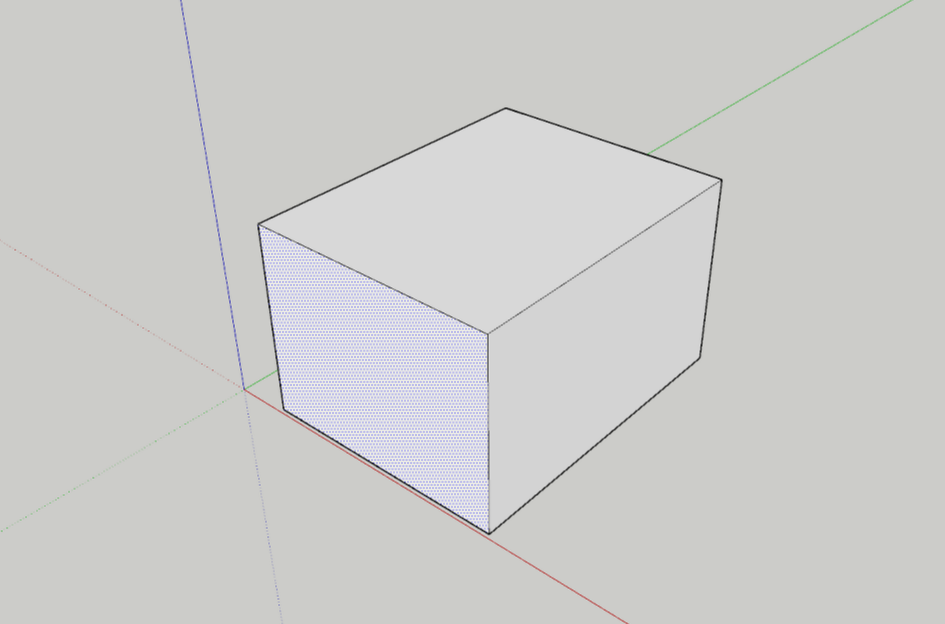
먼저 면을 한번만 클릭하면 면만 선택 된다. 보통 렌더링 할 때 원하는 재질을 먹일 때 많이 사용한다.
2.더블클릭
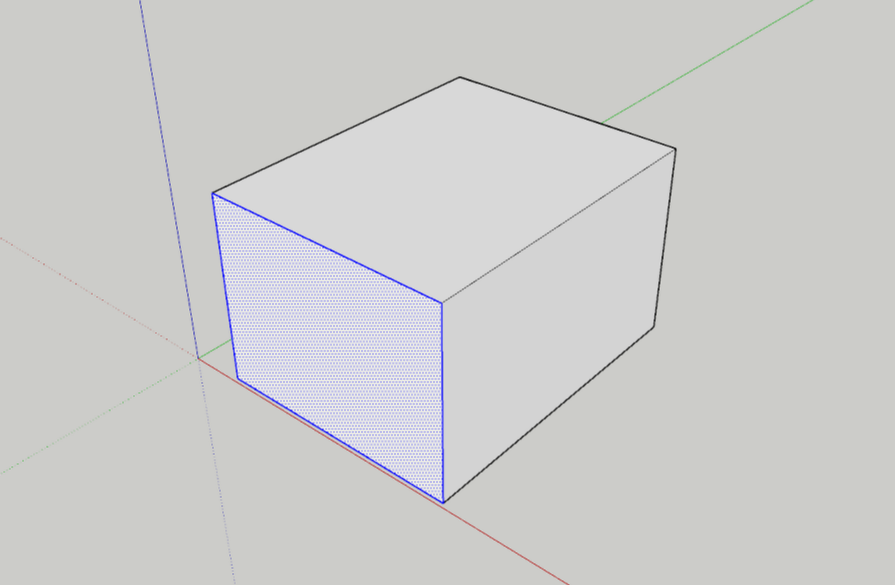
면을 더블클릭하면 그 주위의 모서리까지 같이 선택할 수 있다. 보통 직육면체로 만들기 전 면을 움직이거나 복사할 때 많이 사용한다.
3.트리플클릭

면을 세 번 클릭했을 때는 객체의 전부가 선택된다. 원하는 객체를 이동할 때 많이 사용한다.
위 세가지 종류의 클릭과 더불어 드래그도 두 종류가 나뉜다.
바로 왼쪽에서 오른쪽, 오른쪽에서 왼쪽으로 드래그이다.
1.왼쪽에서 오른쪽
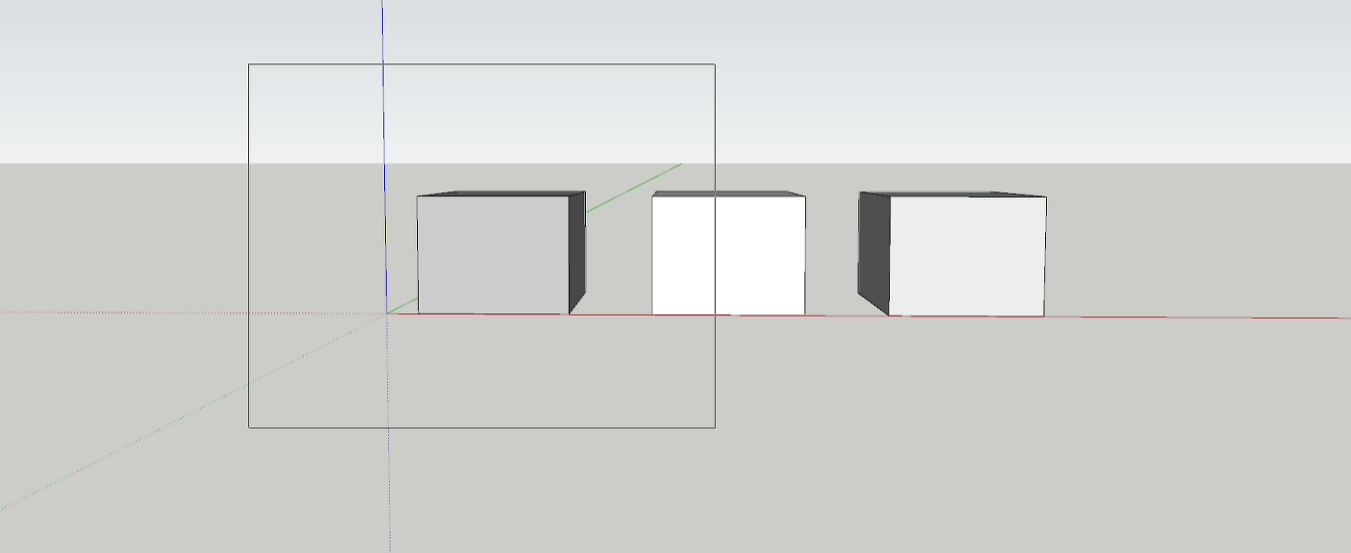
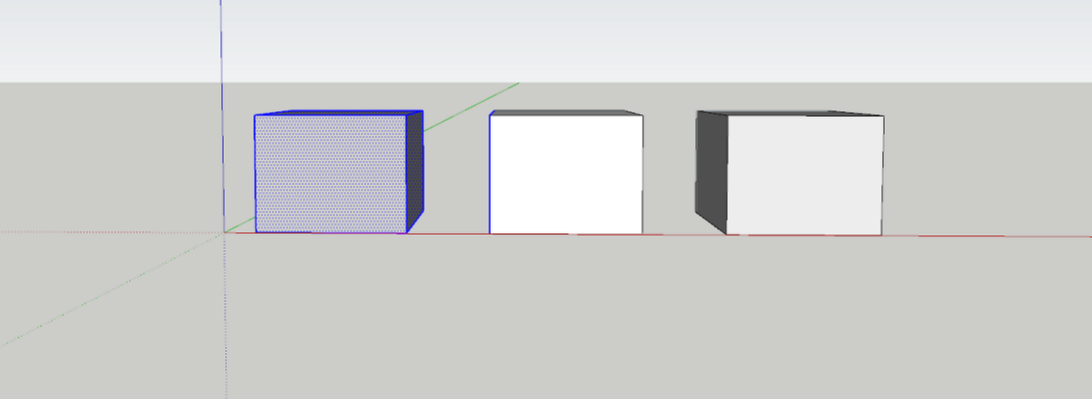
왼쪽에서 오른쪽으로 드래그 할 경우 드래그 범위 안의 성분만이 선택된다.
2.오른쪽에서 왼쪽
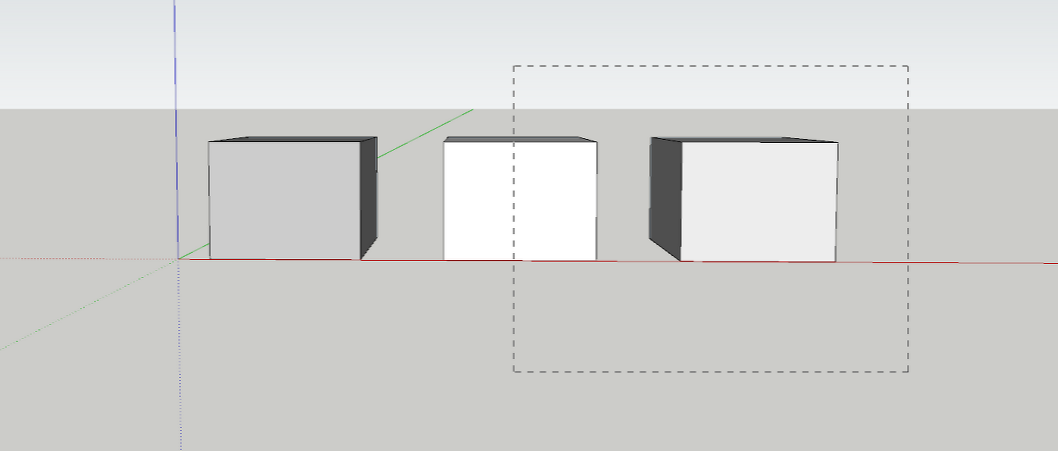

오른쪽에서 왼쪽으로 드래그는 범위 안 성분들이 연결된 모든 객체들을 선택하게 된다.
이러한 드래그 스킬들은 스케치업 뿐만 아니라 캐드, 포토샾, 일러스트 등 대부분의 프로그램에서도 통하니 익숙해지면 편하다.
'스케치업&브이레이 팁' 카테고리의 다른 글
작업속도를 단축시키는 스케치업 강좌 5.줄자(Tape Measure Too) 기능 마스터하기 (0) 2021.12.10 스케치업 브이레이 강좌1.기본 설정 (0) 2021.12.08 작업속도를 단축시키는 스케치업 강좌 4.가장 많이 쓰는 Push/Pull 마스터하기 (0) 2021.12.07 작업속도를 단축시키는 스케치업 강좌 3.객체를 복사하는 여러 방법 (0) 2021.12.02 작업속도를 단축시키는 스케치업 강좌 1.뷰포트 마음대로 조절하기(무한 드래그 해제) (0) 2021.11.24 댓글